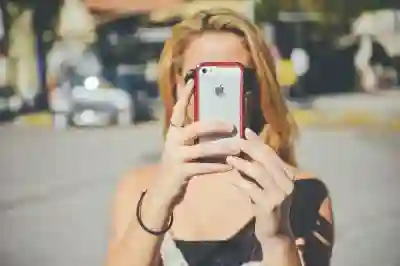[같이 보면 도움 되는 포스트]
아이폰을 공장 초기화하는 것은 기기를 새것처럼 되돌리는 간단한 방법입니다. 여러 가지 이유로 아이폰을 초기화해야 할 경우가 많은데, 대표적으로 성능 저하나 개인 정보 보호가 있습니다. 하지만 초기화 과정에서 중요한 데이터가 삭제될 수 있으니 미리 백업을 해두는 것이 좋습니다. 이번 글에서는 아이폰 공장 초기화 방법에 대해 자세히 알아보도록 할게요!
아이폰 초기화 전 준비사항
중요 데이터 백업하기
아이폰을 초기화하기 전에 가장 먼저 해야 할 일은 중요한 데이터를 백업하는 것입니다. 아이폰에는 사진, 연락처, 메모, 앱 데이터 등 개인적인 정보가 많이 저장되어 있기 때문에, 이 데이터를 잃어버리면 큰 손해를 볼 수 있습니다. 애플의 클라우드 서비스인 iCloud를 활용하면 간편하게 백업할 수 있습니다. 설정 앱에서 사용자의 Apple ID를 선택한 후 ‘iCloud’에 들어가 필요한 항목들을 활성화해주면 자동으로 백업이 진행됩니다. 또는 iTunes나 Finder를 통해 컴퓨터에 직접 백업하는 방법도 있습니다.
기기 충전 상태 확인하기
초기화 과정에서 기기가 꺼지는 상황을 피하기 위해서는 충분한 배터리 잔량이 필요합니다. 따라서 초기화를 시작하기 전에 아이폰이 최소 50% 이상의 배터리를 유지하고 있는지 확인하는 것이 좋습니다. 만약 배터리가 부족하다면 충전기를 연결한 후 절차를 진행해야 합니다. 이 작은 점검이 이후의 모든 과정이 원활히 진행되도록 도와줄 것입니다.
사용자 인증 및 비밀번호 확인하기
아이폰을 초기화하려면 사용자 인증이 필수입니다. 이는 보안을 위한 조치로, 사용자가 본인임을 증명해야만 기기의 초기화를 실행할 수 있습니다. 만약 아이폰에 암호가 설정되어 있다면, 해당 암호를 반드시 기억하고 있어야 하며, Apple ID와 비밀번호도 준비해두어야 합니다. 이러한 정보는 나중에 기기를 다시 설정할 때 필요하므로 미리 정리해두는 것이 좋습니다.
아이폰 공장 초기화 방법
설정 앱을 통한 초기화
아이폰의 가장 기본적인 공장 초기화 방법은 설정 앱을 이용하는 것입니다. 우선 ‘설정’ 앱을 열고 ‘일반’ 메뉴로 이동합니다. 그 다음 아래로 스크롤하여 ‘전송 또는 iPhone 재설정’ 옵션을 선택합니다. 여기서 ‘모든 콘텐츠 및 설정 지우기’를 탭하면 경고 메시지가 나타납니다. 이 메시지를 잘 읽어보고, 내용을 이해했으면 확인 버튼을 눌러주세요. 이후 Apple ID 비밀번호 입력과 같은 추가 인증 과정을 거친 후, 최종적으로 초기화를 진행하게 됩니다.
복구 모드를 이용한 초기화
아이폰이 정상적으로 작동하지 않거나 설정 앱 접근이 불가능한 경우에는 복구 모드를 사용하는 방법도 있습니다. 이를 위해서는 먼저 아이폰을 PC나 Mac에 연결하고 iTunes 또는 Finder를 실행합니다. 그런 다음 특정 버튼 조합(예: 아이폰 8 이상은 볼륨 업 > 볼륨 다운 > 사이드 버튼)을 눌러 복구 모드로 진입해야 합니다. 복구 모드에 진입하면 화면에 복구 또는 업데이트 옵션이 표시됩니다. 여기서 ‘복구’를 선택하면 기기가 자동으로 초기화됩니다.
iCloud 웹사이트 이용하기
또 다른 방법으로는 iCloud 웹사이트를 통해 원격으로 아이폰을 초기화하는 것입니다. 이 방법은 분실된 아이폰이나 도난당한 경우 유용하게 사용할 수 있습니다. 웹 브라우저에서 iCloud.com에 접속하여 Apple ID로 로그인한 후 ‘찾기’ 기능을 클릭합니다. 목록에서 해당 기기를 선택하고 ‘iPhone 지우기’ 옵션을 선택하면 기기가 원격으로 삭제됩니다.
| 백업 방법 | 장점 | 단점 |
|---|---|---|
| iCloud 백업 | 자동으로 진행되고 언제 어디서나 접근 가능함. | 무료 저장 용량 한정. |
| iTunes/Finder 백업 | 전체 데이터 저장 가능. | PC 필요 및 시간 소요. |
| 타사 앱 이용 | 다양한 기능 제공. | 신뢰성 문제 발생 가능. |
초기화 후 기기 설정 방법
언어 및 지역 설정하기
공장 초기화를 완료하면 처음 기기를 켰을 때 언어와 지역 설정 화면이 나타납니다. 자신의 선호 언어와 현재 거주 중인 국가나 지역을 선택해야 합니다. 이는 이후 사용 시 언어나 통화 단위 등에 영향을 미치므로 신중히 결정하세요.
wifi 연결 및 계정 로그인하기
언어와 지역 설정 후에는 Wi-Fi 네트워크에 연결해야 인터넷 사용이 가능합니다. Wi-Fi 비밀번호 입력 후 연결되면 Apple ID로 로그인할 수 있는 화면으로 넘어갑니다. 기존의 Apple ID 계정을 입력하거나 새로운 계정을 생성하여 로그인을 완료해주세요.
데이터 복원하기
새로운 환경에서 사용할 준비가 되었다면 이전에 백업했던 데이터를 복원할 차례입니다. 시작 화면에서 ‘데이터 복원’ 옵션을 선택하고 백업 방식을 결정하세요(iCloud 또는 iTunes). 이 과정에서는 시간이 다소 소요될 수 있으니 인내심 있게 기다려 주세요.
공장 초기화 시 주의사항들
애플 ID 잠금 해제 주의하기
초기화를 진행하면서 애플 ID 잠금 상태인지 항상 확인해야 합니다. 만약 애플 ID가 활성 상태라면 해당 정보를 입력해야만 정상적으로 기기를 사용할 수 있습니다. 잊어버린 경우에는 Apple 지원 센터에 연락하여 도움받아야 할 수도 있습니다.
Siri 및 기타 서비스 비활성화 하기
초기화를 수행하기 전, Siri 등의 개인 비서 서비스나 위치 추적 서비스를 비활성화 하는 것이 좋습니다. 이를 통해 개인 정보 보호가 강화되고 예기치 않은 오류 발생 가능성을 줄일 수 있습니다.
시스템 업데이트 체크하기
마지막 단계로 시스템 업데이트 여부도 체크해보세요! 공장 초기화를 하면 최신 버전의 운영 체제가 설치되지 않을 수도 있기 때문에, 꼭 업데이트를 체크하여 최신 상태로 유지하는 것이 중요합니다.
마무리하는 이야기
아이폰 초기화는 기기를 새롭게 시작하고 문제를 해결하는 유용한 방법입니다. 그러나 초기화 전에 중요한 데이터를 백업하고, 기기의 충전 상태를 확인하며, 사용자 인증 정보를 준비하는 것이 필수적입니다. 초기화 후에는 언어 및 지역 설정, Wi-Fi 연결, 데이터 복원 등의 과정을 통해 원활하게 기기를 사용할 수 있습니다. 이 모든 단계를 잘 따라 진행하면 아이폰을 안전하고 효율적으로 초기화할 수 있습니다.
참고하면 좋은 정보
1. 아이폰 초기화 전 반드시 중요한 데이터는 백업하세요.
2. 복구 모드를 사용할 경우 정확한 버튼 조합을 확인하세요.
3. 애플 ID와 비밀번호는 미리 준비해두세요.
4. 시스템 업데이트 여부를 체크하여 최신 상태로 유지하세요.
5. 공장 초기화 후 개인 정보 보호를 위해 설정을 점검하세요.
전체 내용을 요약
아이폰을 초기화하기 전에는 중요한 데이터 백업, 기기 충전 상태 확인 및 사용자 인증 정보를 준비해야 합니다. 초기화 방법으로는 설정 앱, 복구 모드, iCloud 웹사이트 이용 등이 있으며, 각 방법에 따른 절차를 따릅니다. 초기화 후에는 언어 및 지역 설정과 Wi-Fi 연결, 데이터 복원 과정이 필요합니다. 마지막으로 애플 ID 잠금 해제와 개인 정보 보호를 위한 서비스 비활성화를 체크하며 시스템 업데이트도 잊지 말아야 합니다.
자주 묻는 질문 (FAQ) 📖
Q: 아이폰을 공장 초기화하면 어떤 데이터가 삭제되나요?
A: 공장 초기화를 진행하면 아이폰에 저장된 모든 데이터와 설정이 삭제됩니다. 여기에는 사진, 앱, 연락처, 메시지, 계정 정보 등이 포함됩니다. 초기화 후에는 아이폰이 처음 구입했을 때의 상태로 돌아갑니다.
Q: 공장 초기화 전에 반드시 해야 할 준비는 무엇인가요?
A: 공장 초기화를 하기 전에 중요한 데이터는 반드시 백업해야 합니다. 아이클라우드나 아이튠즈를 통해 백업할 수 있으며, 초기화 후 데이터를 복원할 수 있습니다. 또한, 애플 ID의 비밀번호를 알고 있어야 하며, ‘나의 iPhone 찾기’ 기능을 비활성화해야 합니다.
Q: 아이폰을 공장 초기화하는 방법은 무엇인가요?
A: 아이폰에서 ‘설정’ 앱을 열고 ‘일반’으로 이동한 다음 ‘전송 또는 iPhone 재설정’을 선택합니다. 그 후 ‘모든 콘텐츠 및 설정 지우기’를 선택하고 화면의 지시에 따라 초기화를 진행하면 됩니다.
[주제가 비슷한 관련 포스트]
➡️ 아이폰 해킹의 징후와 안전하게 지키는 방법 알아보기